目录
1、添加线程组--在测试计划上右击-添加-Threads-线程组
2、添加http请求默认值--在线程组上右击-添加-配置元器件-http请求默认值
4、添加sampler-http请求-登录-携带用户名和密码
前言:
JMeter是一款由Apache开发的功能强大的性能测试工具,用于模拟多种负载条件下的应用程序行为。它可以通过模拟多个用户并发送请求来评估系统的性能、稳定性和吞吐量。
1、添加线程组--在测试计划上右击-添加-Threads-线程组

线程数:登录用户人数
Ramp-up Period:5s内5个人完成登录,隔一秒就开始登录下一个人
循环测试:可以设定请求次数,此处是5个人循环两次,发送10个http请求
2、添加http请求默认值--在线程组上右击-添加-配置元器件-http请求默认值
这是下边sampler相同信息的集合,
添加http请求默认值之后,sampler中此项信息可以空白,jmeter执行时会自动获取
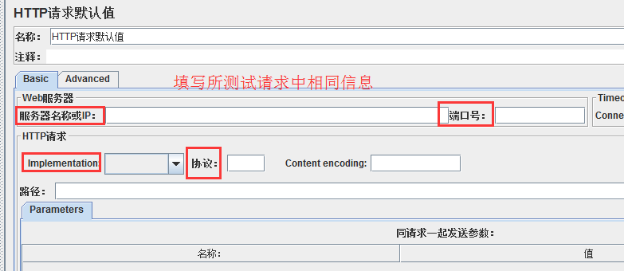
3、添加sampler-http请求-登录界面
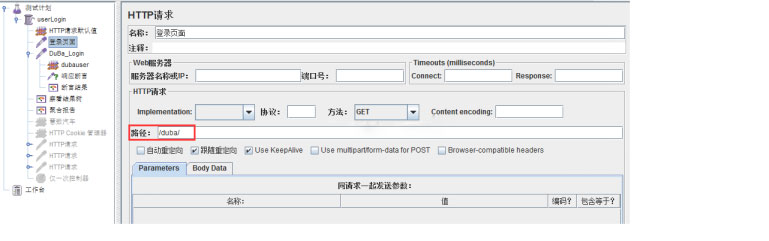
4、添加sampler-http请求-登录-携带用户名和密码
可以看到-登录界面和登录携带参数的请求网址是不一样的。
携带参数时一定要确定参数的名称是正确无误的,可以通过火狐插件-Live Http Headers查看
携带的参数值此处是一个变量,从CSV文件读取,下边有设置

5、创建存放用户名和密码的文件
多个字段之间可以用逗号和tab隔开,但是要对应CSV设置中的Delimiter字段,如果使用tab隔开,CSV设置中用"\t"代替
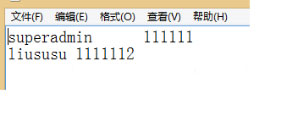
6、添加配置元件-CSV设置
存放用户名和密码的文件路径
Variable Names此处与sampler中携带参数的变量名一致

7、添加监听器-结果树,可以添加别的自己尝试一番
可以看到:结果树中显示红色的为不通过,不通过的相应数据有一项为密码错误
绿色为通过,通过有success字样,可以对此进行assertion断言设置

注意点:
-
携带参数时,参数的名称一定要准确无误,否则不准确的情况下,参数值输入错误,结果树-案例也是绿色通过状态;
-
一定要查看结果树-相应数据是否正确,才能确定案例是否是成功的
-
已登录为例来说,登录页面和登录不是一个请求网址,这个一定要确定携带用户名和密码的那个网址才是登录所需要的;
![]()
作为一位过来人也是希望大家少走一些弯路,在这里我给大家分享一些自动化测试前进之路的必须品,希望能对你带来帮助。(WEB自动化测试、app自动化测试、接口自动化测试、持续集成、自动化测试开发、大厂面试真题、简历模板等等),相信能使你更好的进步!
